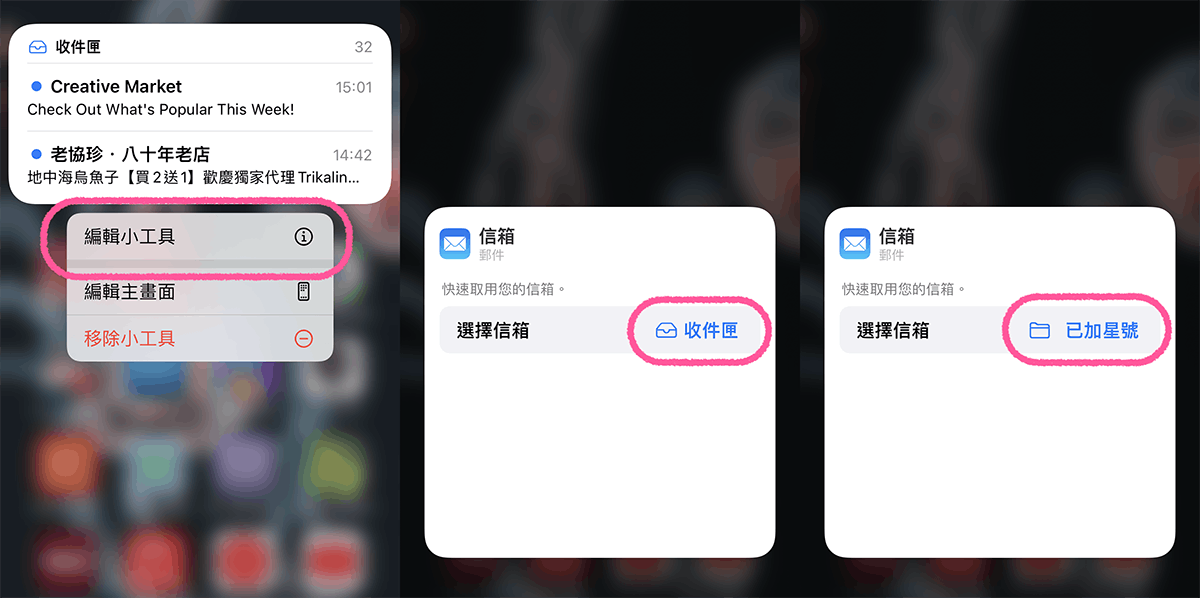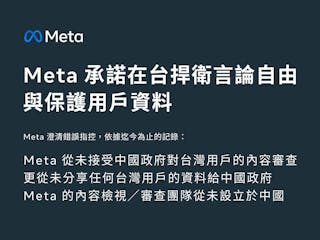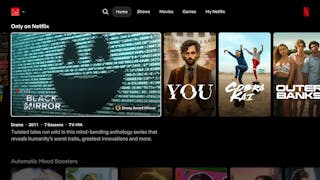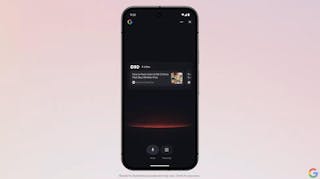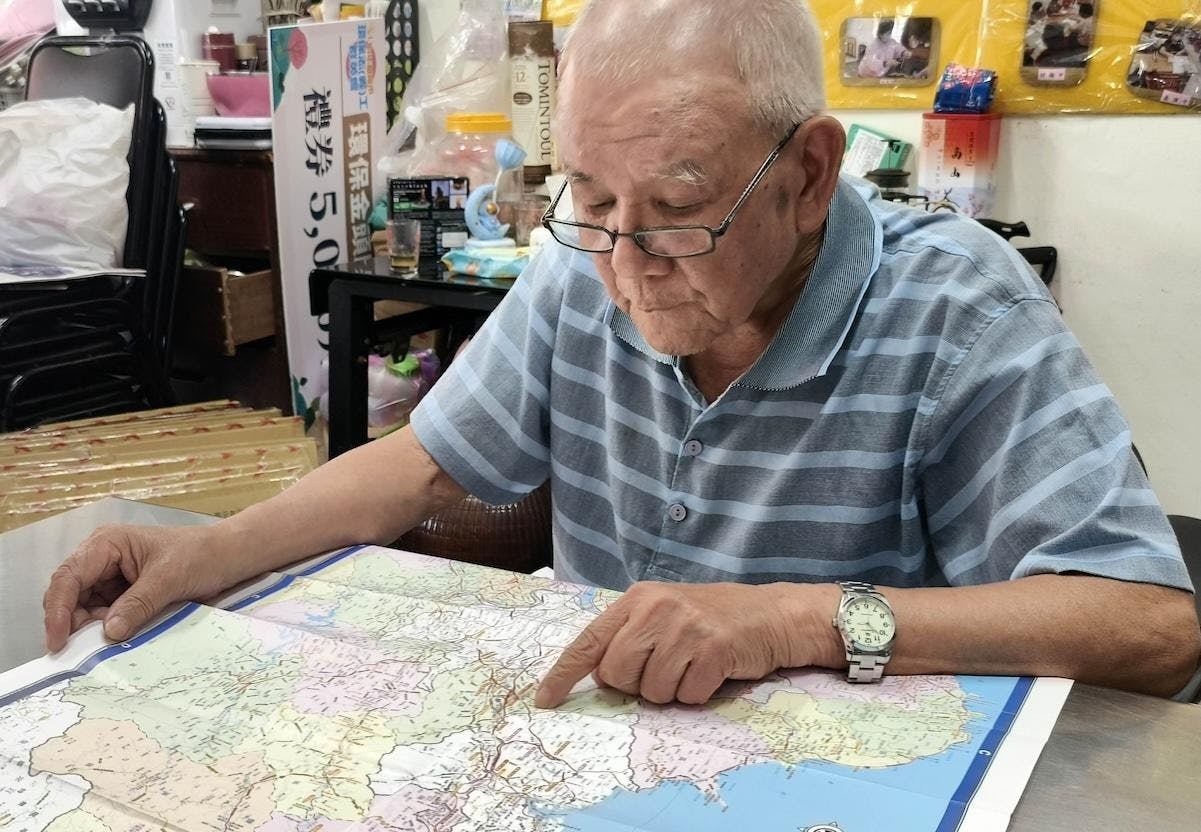iPhone有不少小工具App,打從iOS 14發表之後就一直陪伴著我至今。在這之中我認為最好用的小工具首選「天氣」,第二好用的是「Google Maps」,將這些很常用的功能加入首頁之後,就可以快速查看使用。iOS 15更新後,加入了6個新的好用小工具,包括「尋找」、「聯絡人」、「Game Center」、「App Store」、「睡眠」和「郵件」。
小工具的智慧型堆疊與一般顯示模式
要加小工具加入手機頁面中,需要先長按螢幕,等待App開始晃動後,就可以在左上角找到「+」的符號,按下後就可以進入搜尋小工具的頁面。小工具中有分為「智慧型堆疊」和一般顯示2種模式,智慧型堆疊可以整合所有小工具,利用滑動螢幕翻動的方式去找尋想要用的小工具。
在首頁加入智慧型堆疊之後,預設堆疊的內容可以透過長案螢幕的方式,進一步編輯堆疊的小工具內容,同樣是按下左上角的「+」符號,就可以自行刪除或加入喜歡的小工具,接著按下「完成」就編輯完畢可以開始使用了。
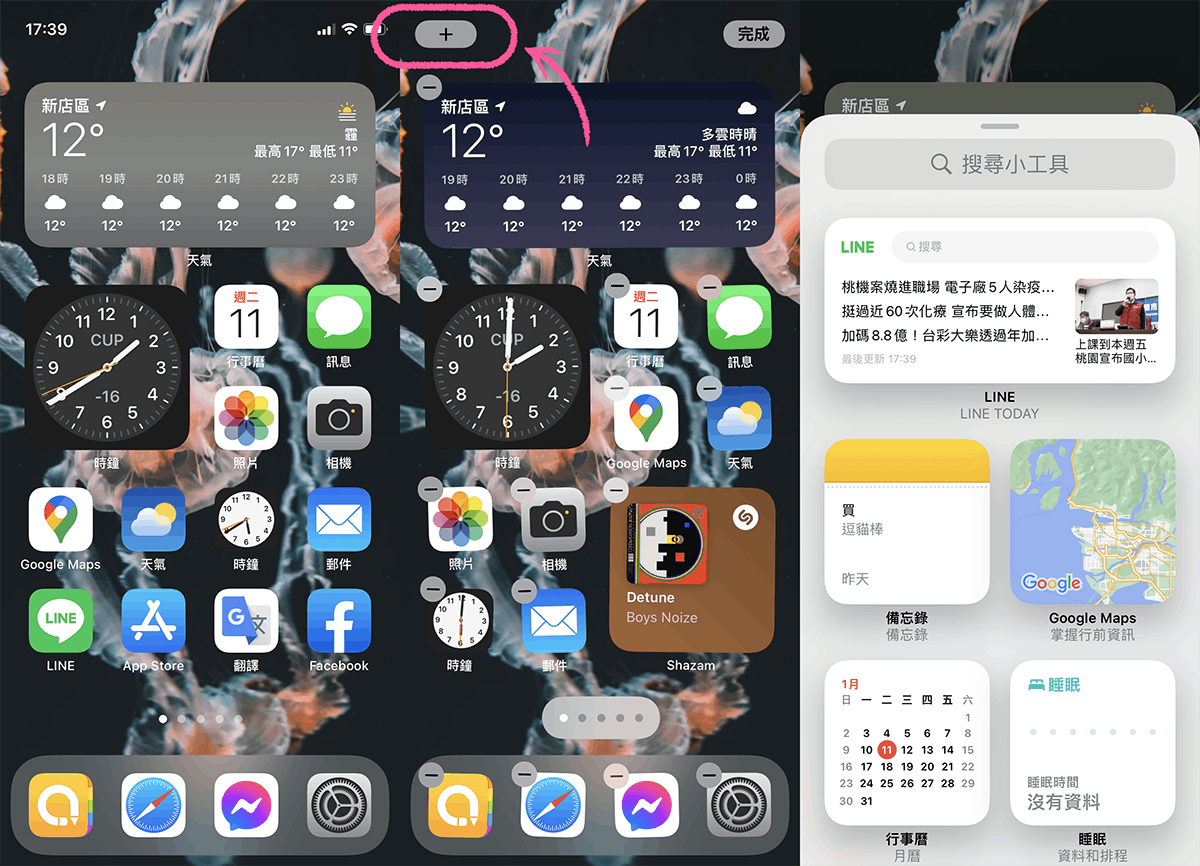
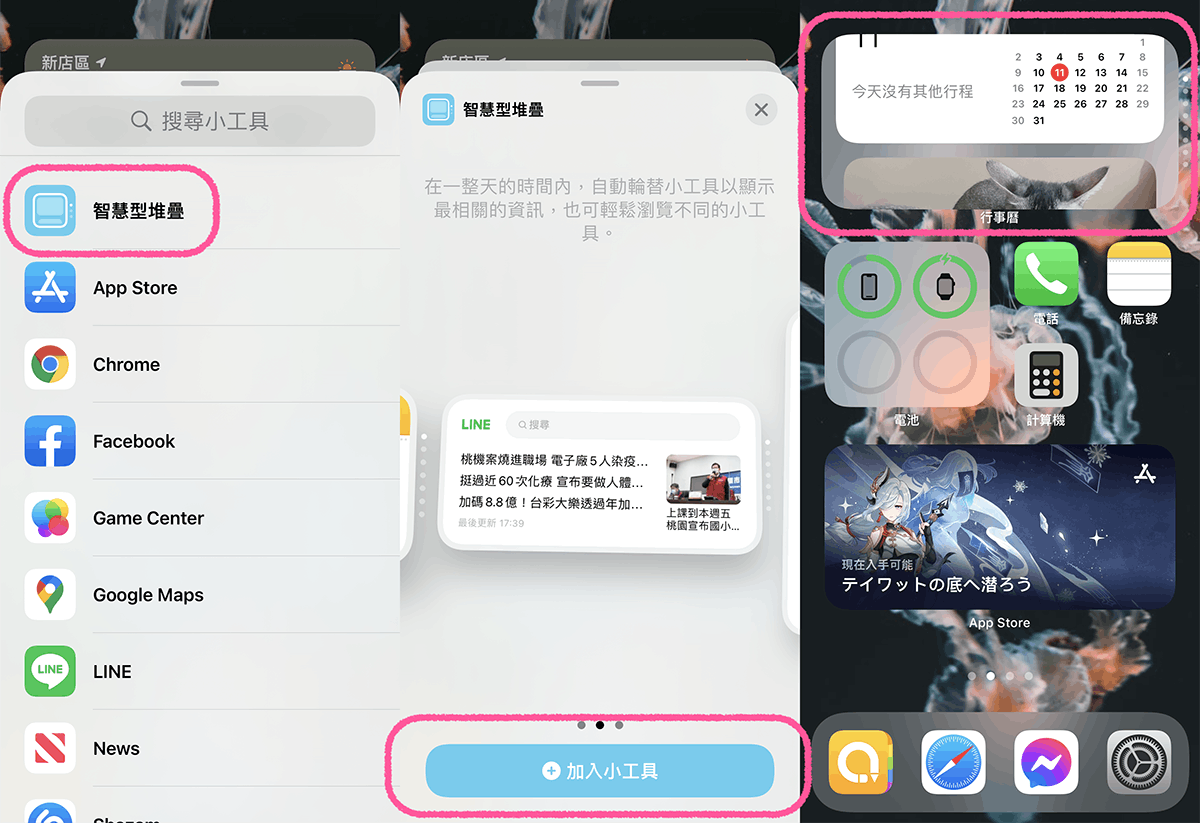
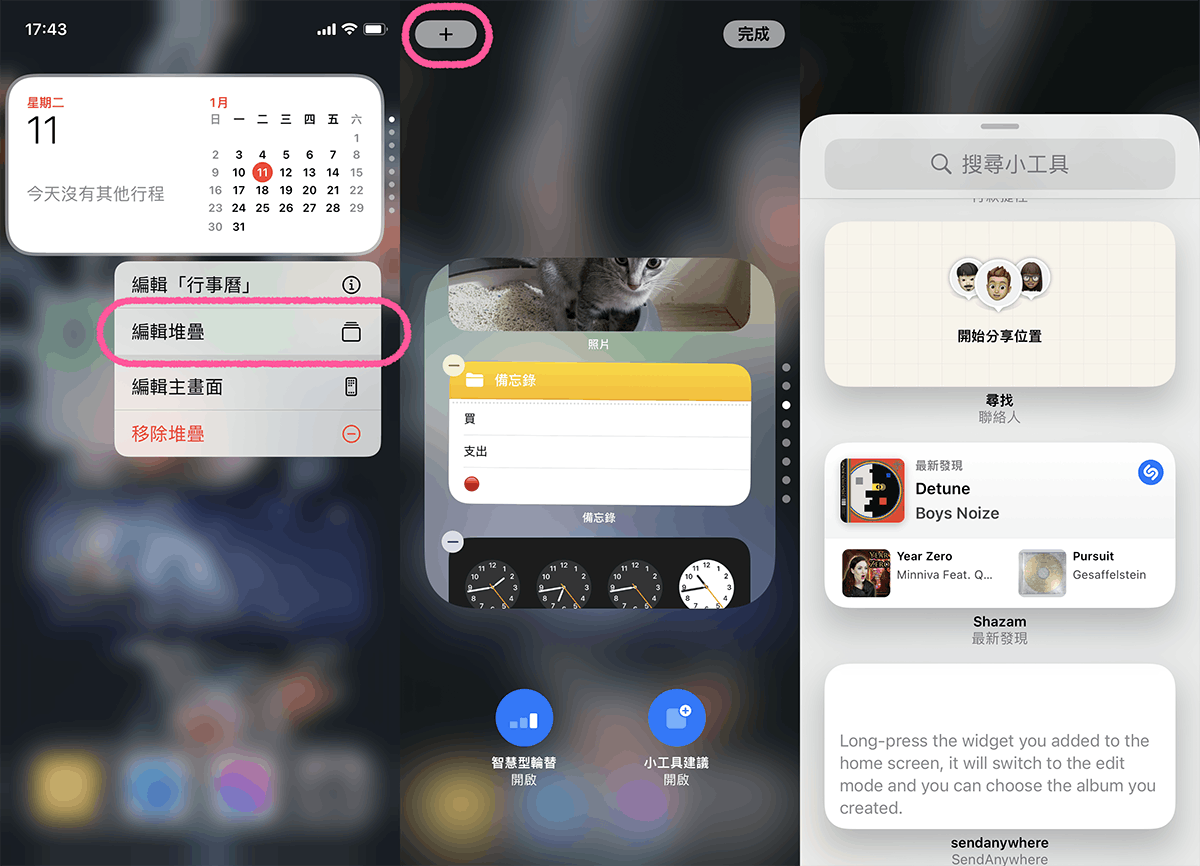
iOS 15新增的6個好用小工具
這次更新新增的6個好用小工具有「尋找」、「聯絡人」、「Game Center」、「App Store」、「睡眠」和「郵件」,排列方式和iOS 14一樣,每個小工具都有多種尺寸可以選擇,會佔用4個App大小的空間或是8個App大小的空間,加入小工具後App會自動重新排列,刪除小工具App就會自動恢復成原本排列的模樣。6個新增的小工具介紹如下:
尋找:尋找小工具提供2種尺寸和2種使用模式,分別是可以分享自己位置的模式和尋找特定物品的模式,系統預設是主動提供AirTag的位置,點進小工具後還是可以選擇尋找其他支援的蘋果裝置。
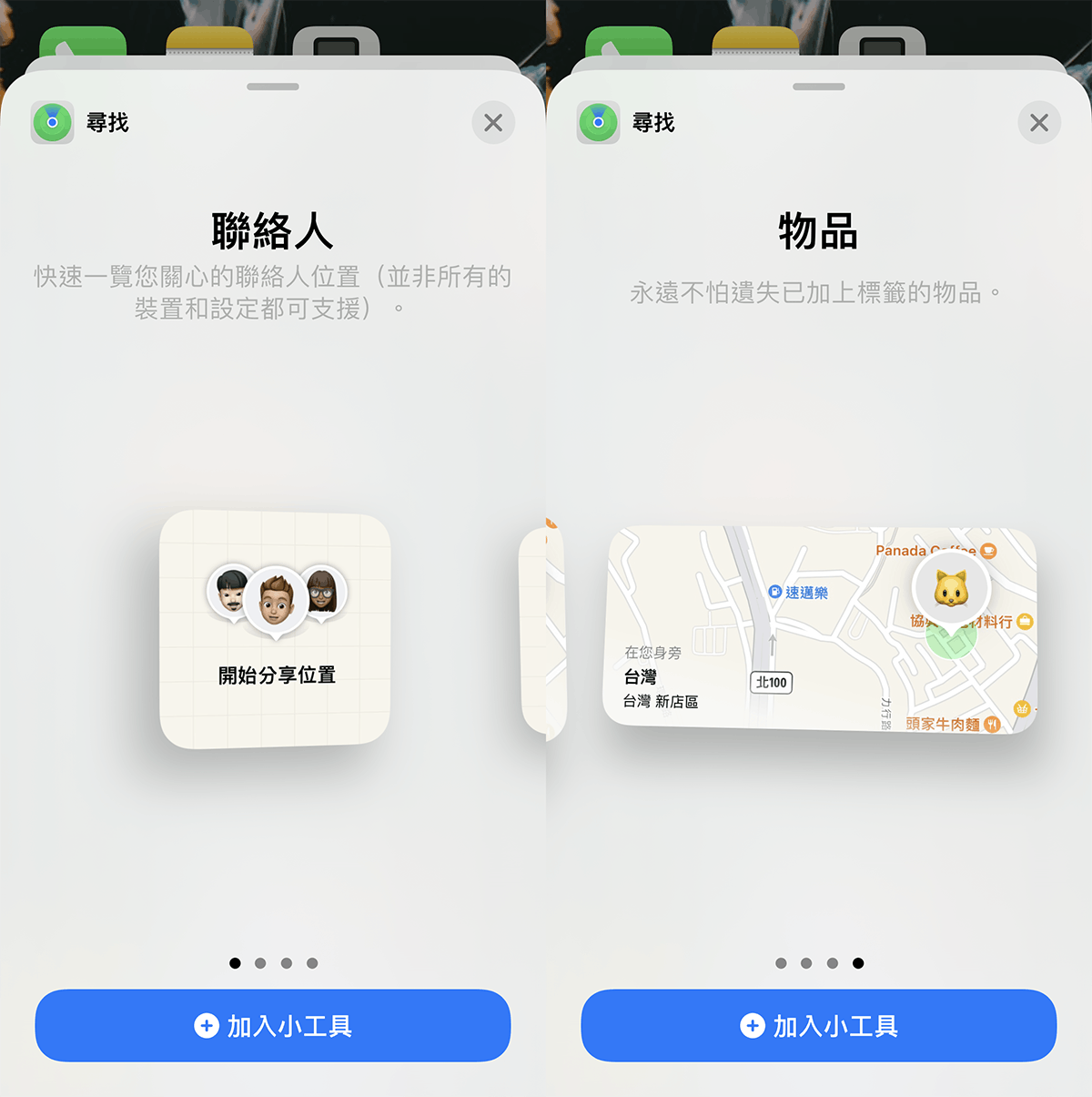
聯絡人:聯絡人小工具提供3種尺寸,可以選擇顯示最重要的聯絡人號碼,或是4個聯絡人以及6個聯絡人,開啟聯絡人資訊後,會顯示包含相關的郵件往來,就不用再另外打開郵件App非常方便,不過聯絡人的選擇規則有點不太明確,連好幾年沒聯絡的人也都顯示出來,而且無法手動調整。
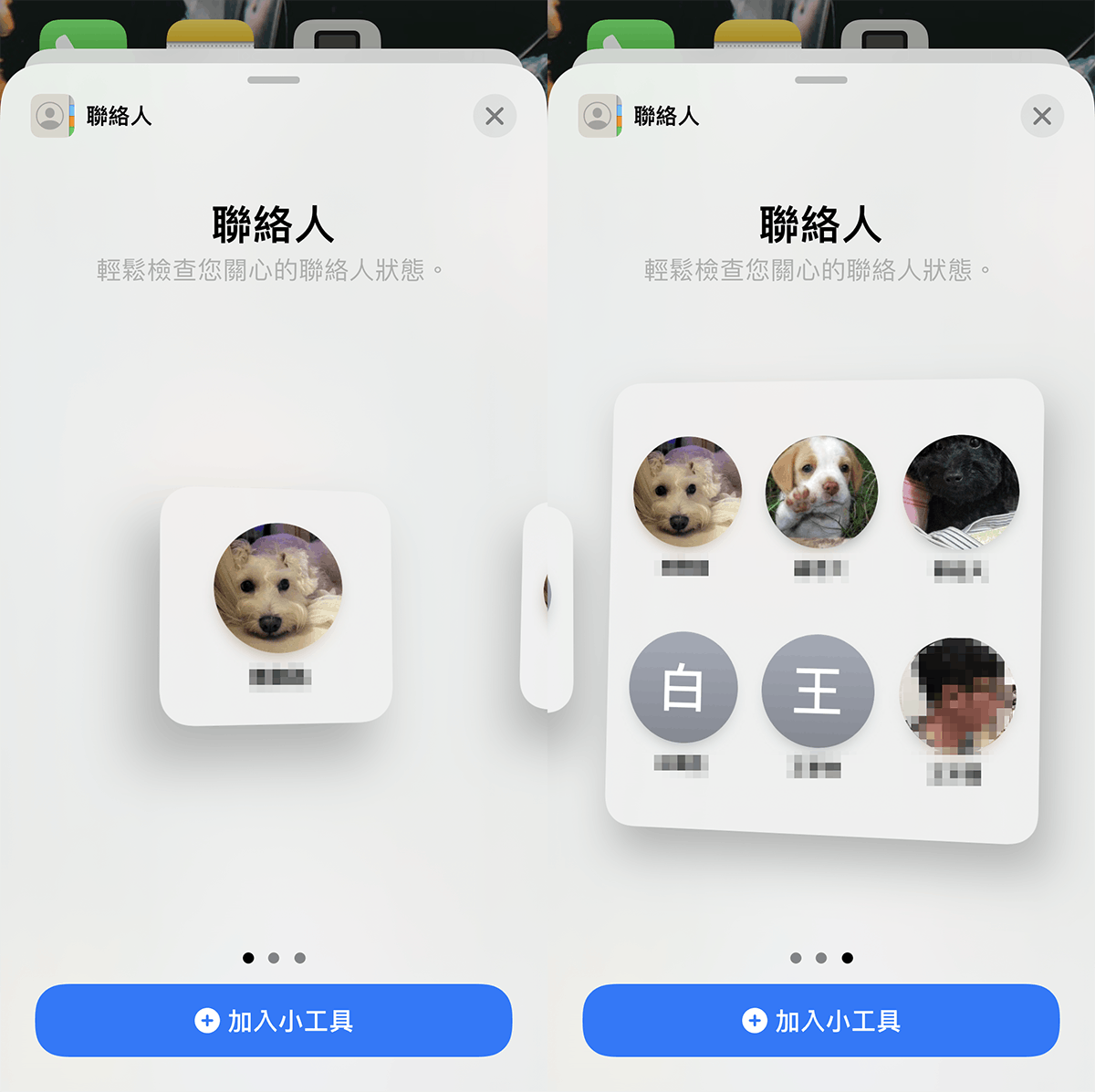
Game Center:Game Center小工具提供「繼續玩」和「朋友玩」2種模式,可以快速點開近期玩的遊戲App,朋友玩則是可以查看你的朋友最近在玩什麼遊戲,但首先必須要先進入Game Center App,加入朋友才會顯示。
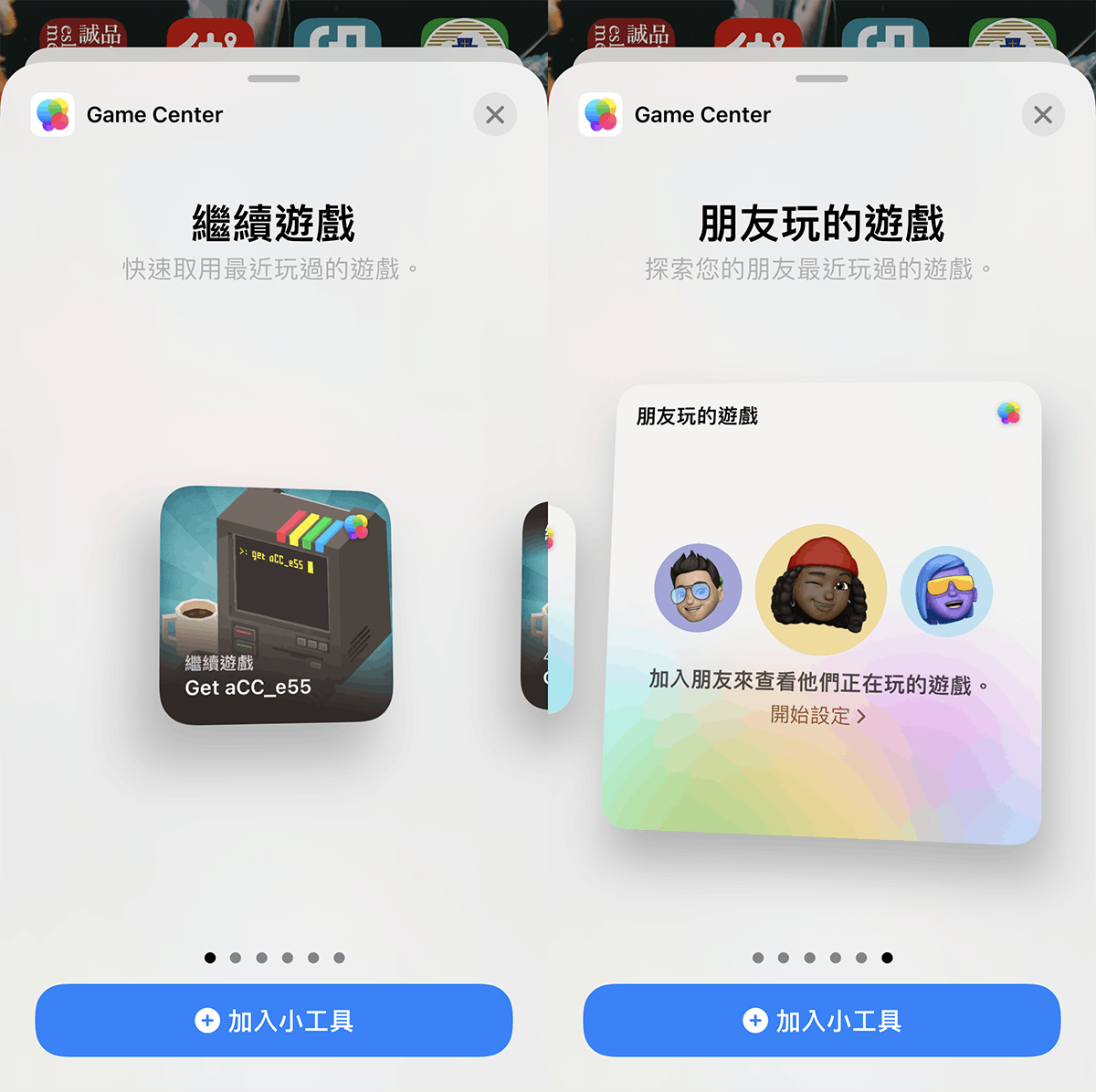
App Store:App Store小工具提供3種尺寸,會根據官方提供的資訊顯示時下熱門的App,有可能是遊戲,也有可能是其他好用的小工具,也可以登入其他國家的Apple ID,就可以查看現在其他國家正在推廣的好用App。
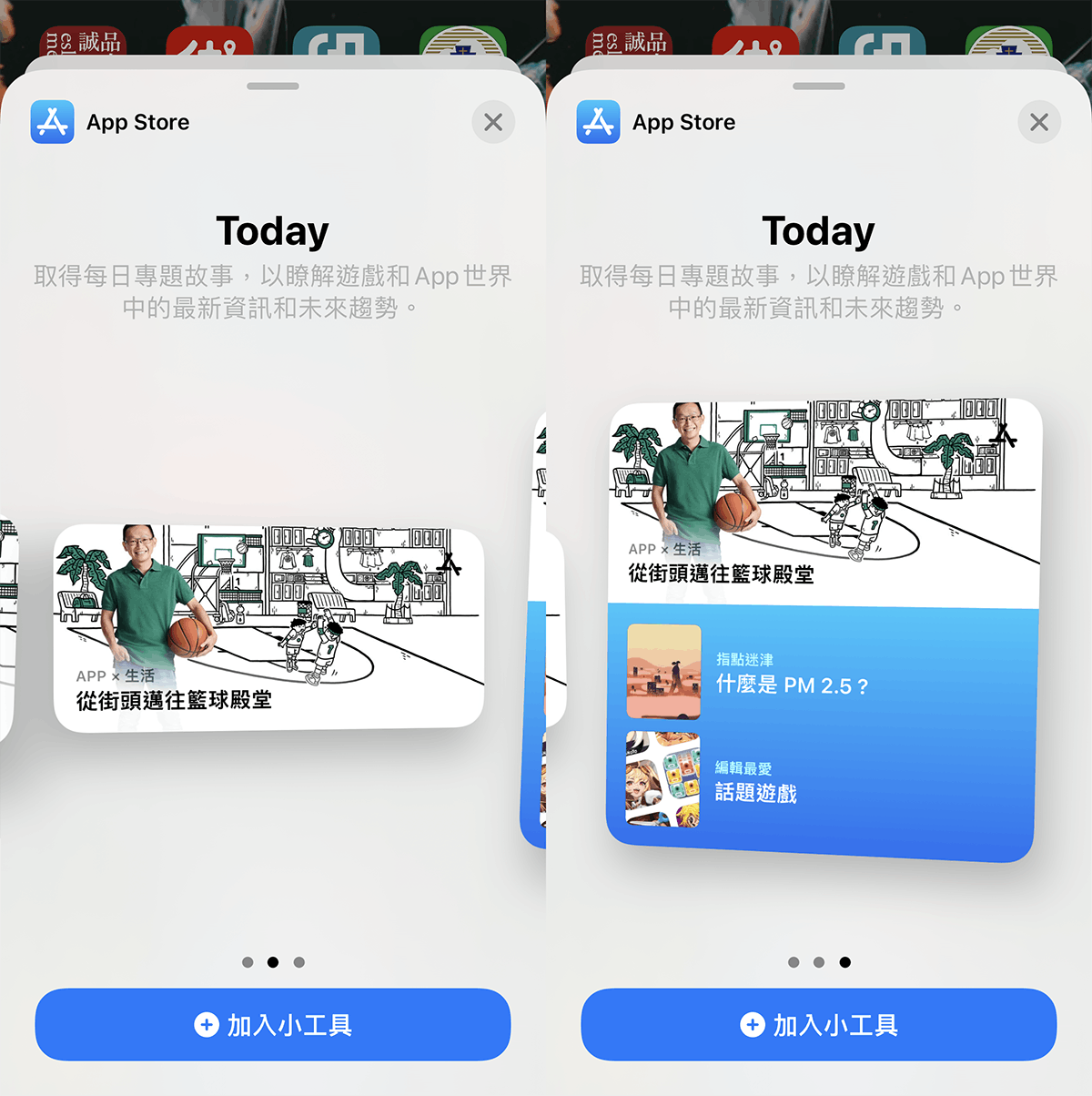
睡眠:睡眠小工具需要先進入「健康」App中去設定睡眠目標、睡眠排程等等資料,也可透過睡眠時戴著Apple Watch來追蹤睡眠,設定完成並實施一段時間後,小工具便會列出每日的睡眠時數。
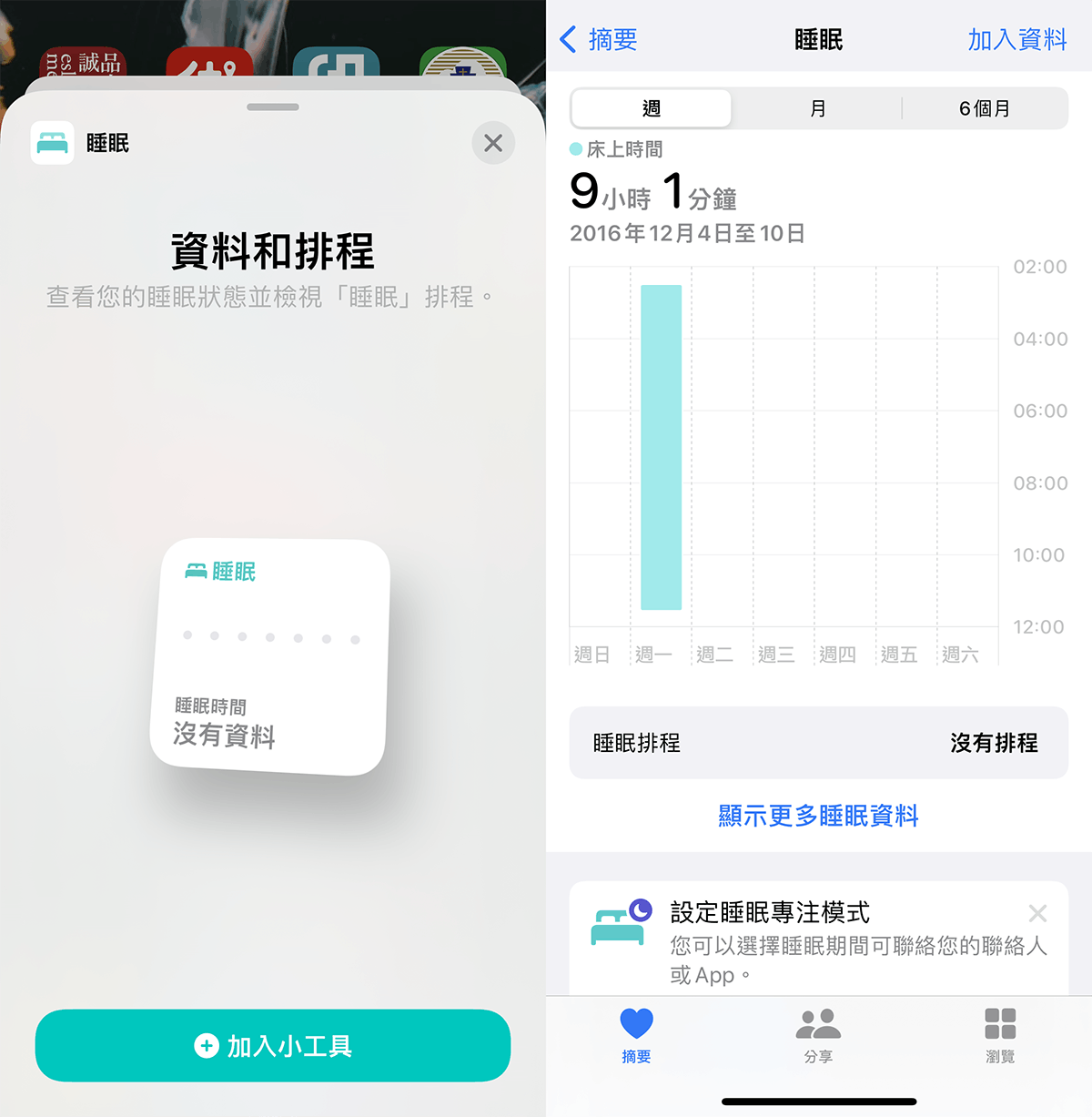
郵件:郵件小工具可以選擇2種尺寸,分別會顯示2封未讀信件或4封未讀信件,長按後編輯小工具,可以選擇顯示的信箱帳號,也可以選擇只顯示有加星號或有加入標籤的寄件人信件,對於常常使用郵件的人來說非常快速方便。